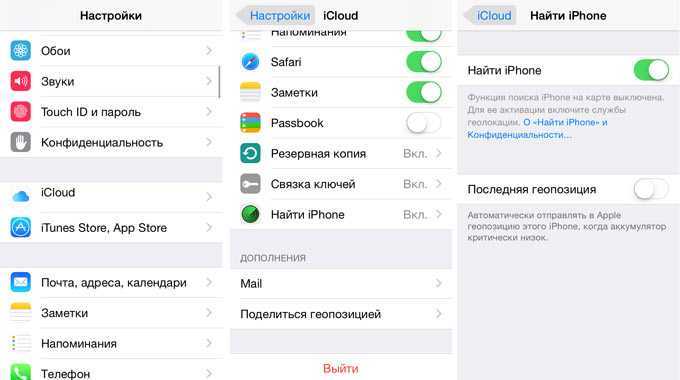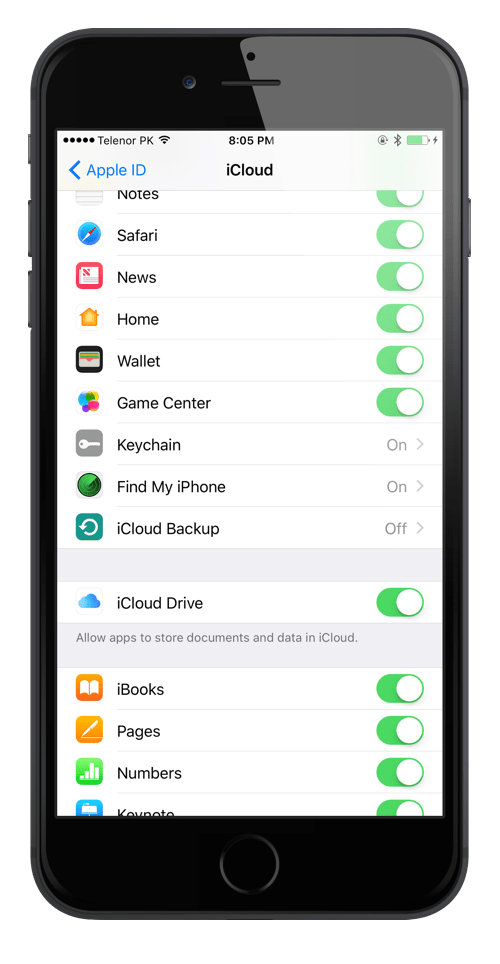Содержание
App Store: Найти iPhone
Описание
В случае потери iPhone, iPad, iPod touch или Mac приложение «Найти iPhone» позволит Вам использовать другое устройство iOS, для того чтобы найти и защитить Ваши данные. Просто установите бесплатное приложение, откройте его и войдите в систему с помощью Apple ID, который Вы используете для работы с iCloud. С помощью «Найти iPhone» можно определить местоположение утерянного устройства на карте, воспроизвести на нем звуковой сигнал, показать сообщение на экране устройства, удаленно заблокировать устройство или стереть с него все данные.
С помощью приложения «Найти iPhone» также можно активировать режим пропажи на утерянных устройствах с iOS. Режим пропажи включает блокировку утерянного устройства и защищает его кодом-паролем. Этот режим также позволит Вам вывести сообщение с контактным номером телефона прямо на экран блокировки устройства. В режиме пропажи устройство сохраняет информацию о своих перемещениях и передает ее Вам. История последних геопозиций доступна для просмотра в приложении «Найти iPhone».
История последних геопозиций доступна для просмотра в приложении «Найти iPhone».
Обратите внимание на то, что функция «Найти iPhone» должна быть включена в настройках iCloud на устройстве, чтобы можно было найти его с помощью данного приложения.
ФУНКЦИОНАЛЬНЫЕ ВОЗМОЖНОСТИ
• Определение геопозиции iPhone, iPad, iPod touch или Mac на карте.
• Воспроизведение звукового сигнала длительностью 2 минуты на полной громкости (даже если на устройстве отключен звук).
• Удаленная блокировка устройства с использованием кода-пароля.
• Отображение сообщения владельца на заблокированном экране.
• Просмотр истории геопозиций устройства в режиме пропажи (устройства с iOS).
• Схема проезда к местонахождению устройства.
• Удаленное стирание всех данных и настроек на устройстве.
• Индикатор заряда аккумулятора.
Новое для iOS 9:
• Просмотр Вашей текущей геопозиции и местонахождения утерянного устройства на одной карте.
• Отмена необработанного запроса на удаление данных, если утерянное устройство отключено от сети.
Об использовании данных
Если Вы используете приложение «Найти iPhone», данные о геопозиции устройства и информация о нем и о Вашей учетной записи отправляются в Apple и сохраняются. Это позволяет Apple обеспечивать функционирование сервиса. Данные о геопозиции устройства передаются в Apple только в том случае, если Вы запрашиваете информацию о геопозиции устройства или аксессуара. Если функция «Последняя геопозиция» включена, информация о последней известной геопозиции Вашего устройства будет автоматически отправляться в Apple каждый раз, когда уровень заряда аккумулятора опустится до критически низкого значения. Переданная в Apple информация о геопозиции доступна в течение 24 часов. Затем она будет удалена.
Поддерживаемые языки: английский, английский (австралийский), английский (британский), арабский, венгерский, вьетнамский, греческий, датский, иврит, индонезийский, испанский, испанский (мексиканский), итальянский, каталанский, китайский (гонконгский), китайский (традиционный), китайский (упрощенный), корейский, малайский, немецкий, нидерландский, норвежский, польский, португальский, португальский (бразильский), румынский, русский, словацкий, тайский, турецкий, украинский, финский, французский, французский (канадский), хинди, хорватский, чешский, шведский, японский
ТРЕБОВАНИЯ
Для работы приложения «Найти iPhone 4.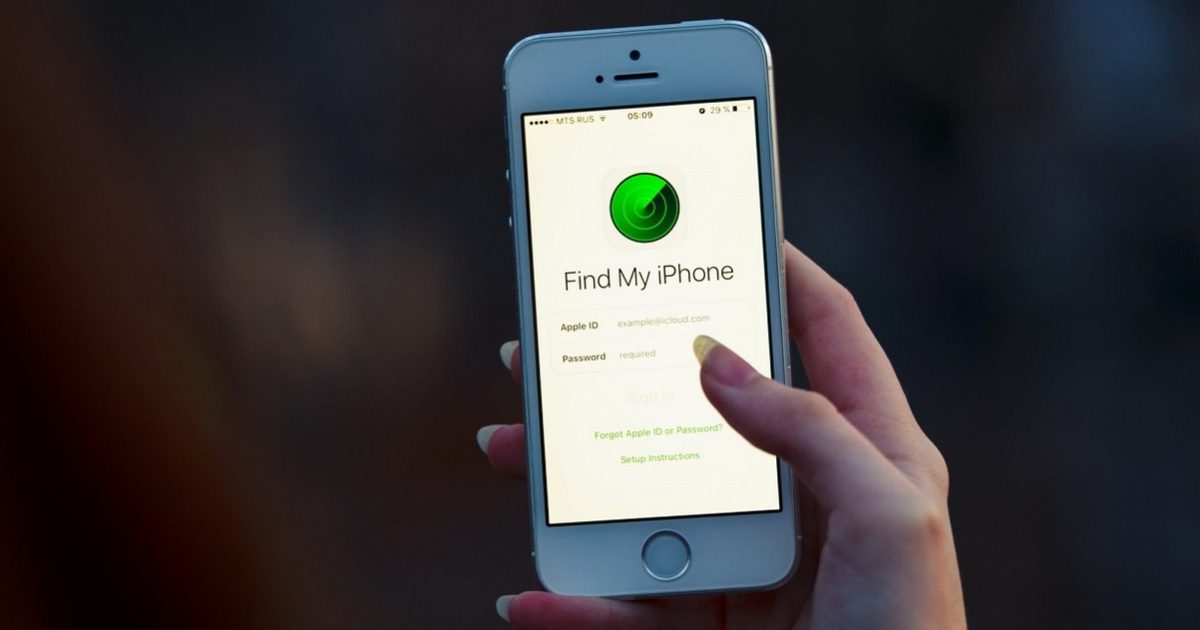 0» необходима iOS 8 или новее и учетная запись iCloud. Вы можете бесплатно создать Apple ID, чтобы использовать приложение в iCloud на iPhone, iPad, iPod touch или Mac.
0» необходима iOS 8 или новее и учетная запись iCloud. Вы можете бесплатно создать Apple ID, чтобы использовать приложение в iCloud на iPhone, iPad, iPod touch или Mac.
• Наличие подключения к Интернету через сеть Wi-Fi или сотовую сеть. Обнаружение устройств, на которых поддерживается только Wi-Fi, возможно только в случае их подключения к Интернету через зарегистрированную сеть Wi-Fi.
Версия 4.0
Приложение было обновлено компанией Apple, чтобы в нем отображался значок приложения Apple Watch.
Эта версия приложения «Найти iPhone» поддерживается в iOS 8 и совместима с функцией «Семейный доступ».
Оценки и отзывы
Оценок: 971
Не пашет
Не работает после обновления!!!!!!
Ужас
ВЕРНИТЕ ПОДДЕРЖУ НА ios7.
1.2!!!!
Просьба
Я не доволен немного приложением. Хотел любимой установить это приложение, а после выходы 8.0 это приложение на 4 iPhone не закачать ( требует IOS 8.0 или более позднюю версию). У меня тоже 4 iPhone, но у меня работает и не требует 8.0!
Исправьте пожалуйста!!!
Разработчик Apple не сообщил Apple о своей политике конфиденциальности и используемых им способах обработки данных. Подробные сведения доступны в политике конфиденциальности разработчика.
Нет сведений
Разработчик будет обязан предоставить сведения о конфиденциальности при отправке следующего обновления приложения.
Информация
- Провайдер
- Apple Distribution International
- Размер
- 11,3 МБ
- Категория
Утилиты
- Возраст
- 4+
- Copyright
- © 2012 Apple Inc.

- Цена
- Бесплатно
Сайт разработчика
Поддержка приложения
Политика конфиденциальности
Другие приложения этого разработчика
Вам может понравиться
«Найти iPhone»: как включить, отключить функцию. Как отыскать потерянный iPhone или iPad
admin Оставить комментарий
С появления в iOS функции «Найти iPhone», кражи Apple-устройств значительно сократились. Это связано с тем, что найти потерянный iPhone, iPad или Mac стало не составляет труда, а сам гаджет, заблокированный пользователем, превращался в кирпич на запчасти.
В этой статье я хочу рассказать вам, что из себя представляет функция «Найти iPhone» и как она помогает уберечь свое iOS-устройство от краж.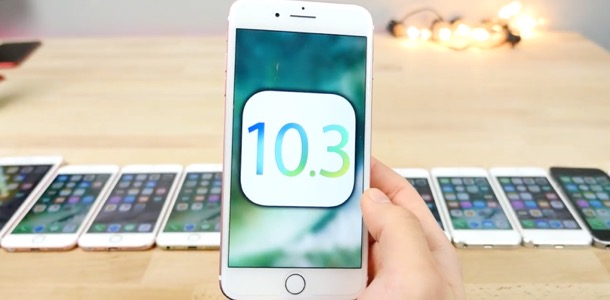
Что такое «Найти iPhone»
«Найти iPhone» или Find My iPhone — это официальный сервис компании Apple, который помогает защитить устройство от кражи или потери. На данный момент пользоваться сервисом можно через приложение и веб-службу iCloud.
Если у вас украли Айфон. то с помощью функции «Найти iPhone» можно сделать:
- воспроизвести звуковой сигнал, помогающий отыскать смартфон или планшет, если находится рядом с вами
- увидеть расположение устройства на карте
- включить режим пропажи, который заблокирует Айфон, Айпад
- дистанционно удалить все данные с украденного устройства
Как включить функцию «Найти iPhone»
Для того, чтобы функция «Найти iPhone» заработала. её нужно включить в настройках своего устройства.
Включается «Найти iPhone» в настройках iOS-устройства. Зайдите в «Настройки» -«iCloud» -«Найти iPhone» (либо найти «Найти iPad») и переведите ползунок в активное положение. Здесь же можно включить/выключить автоматическую отправку последней геопозиции своего устройства в Apple каждый раз, когда заряд батареи почти на нуле.
Одновременно с включением функции «Найти iPhone» к защите мобильного устройства от злоумышленников приступает блокировка активации.
Блокировка активации iPhone
Блокировка активации или Activation Lock — появившееся с выходом iOS 7 новая возможность улучшающая безопасность данных iPhone или iPad. Блокировка активации включается автоматически при включении функции «Найти iPhone», закрепляя Apple ID за используемыми iOS-устройствами. После этого без ввода пароля от Apple ID станут недоступными следующие действия:
- отключение функции «Найти iPhone» на устройстве;
- удаление данных с устройства;
- повторная активация и использование устройства.
Стоит отметить, что проблему не решит даже перепрошивка и восстановление в DFU режиме. Если вы не помните пароль от своего Apple ID, то его можно восстановить с помощью инструкции.
Как отключить «Найти iPhone»
Отключение функции «Найти iPhone» нужно если вы продаете свое устройство либо при сдаче в сервисный центр на ремонт Айфон или Айпад.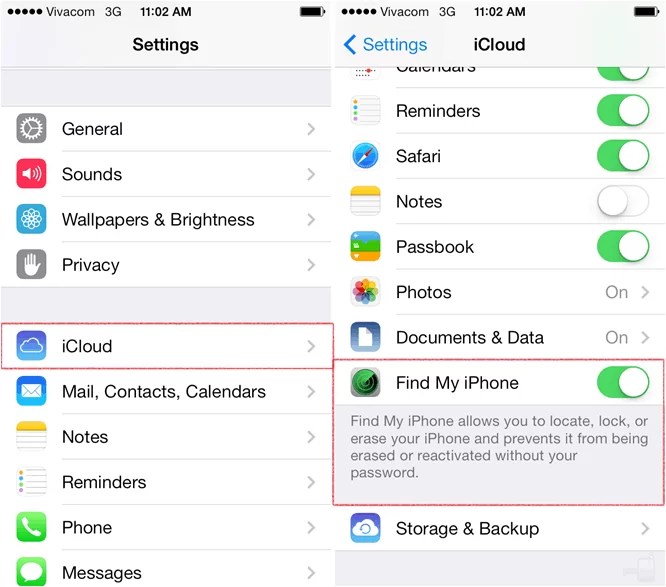
Выключить функцию «Найти iPhone» можно тремя способами:
- Через настройки iPhone или iPad
- Удаленно, используя сервис iCloud
- Удалить учетную запись iCloud с устройства в настройках или стерев контент и настройки iPhone, iPad.
Самым проще и быстрее отключить функцию «Найти iPhone» можно через настройки. Для это нужно просто зайти в «Настройки» — «iCloud» — «Найти iPhone» и там перевести ползунок в неактивное положение. при этом вас попросят ввести пароль от Apple ID.
Как найти iPhone с компьютера через iCloud
Отыскать пропавший Айфон через iCloud можно с любого компьютера или мобильного устройства через браузер. Для этого зайдите на сайт и введите свой Apple ID и пароль.
Далее заходим в приложение «Найти iPhone». Здесь вас могут попросить повторно ввести пароль от Apple ID.
В меню «Мои устройства» отображаются все ваши устройства, которые привязаны к этой учетной записи iCloud.
Для получения информации о текущей геопозиции нужного вам устройство, а также доступа к панели управления требуется просто выбрать его в меню «Мои устройства».
Приложение «Найти iPhone»
Использовать весь функционал«Найти iPhone», например отслеживание геопозиции устройства или блокировка при кражи, можно как посредством сервиса iCloud, так и с помощью универсального мобильного приложения «Найти iPhone». Программа «Найти iPhone» бесплатно доступна для скачивания в .
После установки просто запустите приложение и авторизируйтесь в системе указав Apple ID и пароль к нему. Выполнив аутентификацию вы всегда сможете отслеживать местоположение iPhone, iPad или Mac на карте, при условии, что на всех перечисленных устройствах включена одна и та же учетная запись iCloud.
Как найти потерянный или украденный iPhone
Если функция «Найти iPhone» была включена на вашем iPhone, iPad, iPod touch или Mac, то сразу после того вы обнаружите пропажу устройства необходимо как можно скорее включить «Режим пропажи» через iCloud или мобильное приложение «Найти iPhone».
Данный режим заблокирует ваш Айфон и будет требовать ввести пароль для продолжения работы.
Если смартфон ранее был защищен паролем блокировки, то при активации режима пропажи в качестве пароля будет задействована уже знакомая владельцу комбинация цифр. В противном случае необходимо будет придумать новый пароль.
Далее владельцу утерянного устройства будет предложено указать номер телефона для связи, а затем ввести текст сообщения, который высветится на экране заблокированного iPhone или iPad.
Хочется еще добавить, что пропавшее устройство не подключено к интернету, то все посланные команды с помощью приложения «Найти iPhone» или iCloud будут выполнены только после того, как устройство будет снова в Сети.
Предыдущий iTunes не видит iPhone
Следующий Как установить и настроить WhatsApp на iPhone
Ознакомьтесь также
Благодаря всемирной популярности бренда Apple и реально хорошей операционной системе IOS большинство пользователей смартфонов рано …
Настройте функцию «Локатор» на iPhone, iPad, iPod touch или Mac
Убедитесь, что вы настроили функцию «Локатор», чтобы можно было найти потерянное устройство или предмет, например сопряженные наушники AirPods, Apple Watch или личный предмет. с прикрепленным AirTag.
с прикрепленным AirTag.
Как включить функцию «Локатор» на iPhone, iPad или iPod touch
- Откройте приложение «Настройки».
- Коснитесь своего имени, затем коснитесь «Локатор».
- Если вы хотите, чтобы друзья и семья знали, где вы находитесь, включите функцию «Поделиться моим местоположением».
- Коснитесь «Найти [устройство]», затем включите функцию «Найти [устройство]».
- Чтобы видеть свое устройство даже в автономном режиме, включите функцию «Найти сеть».*
- Чтобы данные о местоположении вашего устройства отправлялись в Apple при низком уровне заряда батареи, включите параметр «Отправлять последнее местоположение».
Если вы хотите найти потерянное устройство на карте, убедитесь, что службы геолокации включены. Для этого перейдите в «Настройки» > «Конфиденциальность и безопасность» > «Службы геолокации» и включите «Службы геолокации».
* Сеть «Локатор» — это зашифрованная анонимная сеть из сотен миллионов устройств Apple, которая может помочь вам определить местонахождение вашего устройства.
Как добавить свой продукт AirPods, Apple Watch или Beats в программу «Найти мой iPhone»
Если ваши AirPods, Apple Watch или поддерживаемый продукт Beats сопряжены с вашим iPhone, они автоматически настраиваются при включении функции «Найти iPhone».
Чтобы убедиться, что вы можете найти свои устройства, даже если они выключены или отсоединены, убедитесь, что функция «Найти мою сеть» включена.
Включите функцию «Найти сеть» для AirPods Pro или AirPods Max
- Выберите «Настройки» > Bluetooth.
- Нажмите кнопку «Подробнее» рядом с вашим устройством в списке.
- Прокрутите вниз, чтобы найти мою сеть.
- Убедитесь, что функция «Найти сеть» включена.
Включите функцию «Найти сеть» для Apple Watch
- На Apple Watch откройте «Настройки».
- Коснитесь своего имени.
- Прокрутите вниз, пока не увидите свои Apple Watch.
- Коснитесь имени своих часов, затем коснитесь «Найти часы».

- Убедитесь, что функция «Найти сеть» включена.
Как добавить AirTag или поддерживаемый продукт стороннего производителя в Find My
Как добавить кожаный бумажник для iPhone в Find My
Как включить Find My для Mac
- Выберите меню Apple > Система Настройки. В более ранних версиях macOS выберите меню Apple > «Системные настройки».
- Щелкните свое имя, затем щелкните iCloud. В более ранних версиях macOS нажмите Apple ID, затем нажмите iCloud.
- Прокрутите вниз, нажмите «Локатор», затем нажмите «Включить».
- Чтобы убедиться, что вы сможете найти свой Mac в случае его потери или кражи, убедитесь, что функция «Найти Mac» включена, а функция «Найти сеть» включена.* В более ранних версиях macOS нажмите «Параметры», чтобы убедиться, что обе функции включены.
Если вы хотите найти потерянное устройство на карте, убедитесь, что службы геолокации включены:
- macOS Ventura: выберите «Настройки системы» > «Конфиденциальность и безопасность» > «Службы геолокации».
 Рядом с «Системные службы» нажмите «Подробнее» и убедитесь, что службы геолокации включены для «Локатора».
Рядом с «Системные службы» нажмите «Подробнее» и убедитесь, что службы геолокации включены для «Локатора». - Более ранние версии macOS: перейдите в «Системные настройки» > «Безопасность и конфиденциальность», затем щелкните вкладку «Конфиденциальность» и, если замок в левом нижнем углу заблокирован, щелкните его и введите имя и пароль администратора. Затем выберите «Службы геолокации», установите флажок «Включить службы геолокации» и убедитесь, что установлен флажок рядом с «Локатор».
* Сеть «Локатор» — это зашифрованная анонимная сеть из сотен миллионов устройств Apple, которая может помочь вам определить местонахождение вашего устройства.
Доступность и функции Find My зависят от страны или региона.
Дата публикации:
Найдите устройство в приложении «Локатор» на iPhone
Используйте приложение «Локатор», чтобы найти и воспроизвести звук на пропавшем iPhone, iPad, iPod touch, Mac, Apple Watch, наушниках AirPods или Beats (поддерживаемые модели).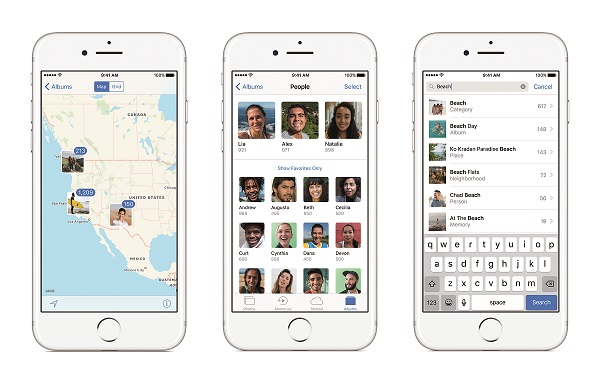 Чтобы найти устройство, вы должны включить функцию «Найти [устройство]» до того, как оно будет потеряно.
Чтобы найти устройство, вы должны включить функцию «Найти [устройство]» до того, как оно будет потеряно.
Если вы потеряли свой iPhone и у вас нет доступа к приложению «Локатор», вы можете найти или воспроизвести звук на своем устройстве с помощью «Найти iPhone» на iCloud.com.
О местонахождении устройства
Вы можете использовать функцию «Локатор» на своем iPhone, чтобы увидеть местоположение вашего устройства на карте и воспроизвести на нем звук, который поможет вам найти его. Если устройство подключено к сети, вы увидите его местоположение. Если устройство находится в автономном режиме, вы увидите местоположение устройства, когда оно в последний раз подключалось к сети или к сети «Локатор».
Для AirPods и поддерживаемых наушников Beats вы можете найти их, когда они находятся рядом с вашим устройством и подключены к Bluetooth. Для поддерживаемых AirPods вы также можете видеть их местоположение через сеть «Локатор» в течение 24 часов после их последнего подключения к вашему устройству, даже если они не находятся поблизости.

Для iPhone Wallet с поддержкой MagSafe и Find My вы можете увидеть его местоположение, когда оно подключено к вашему iPhone, и его последнее известное местоположение, если оно отсоединено от вашего iPhone.
Просмотр местоположения вашего устройства на карте
Вы можете увидеть текущее или последнее известное местоположение вашего устройства в приложении «Локатор».
Коснитесь «Устройства» в нижней части экрана, затем коснитесь имени устройства, которое хотите найти.
Если устройство можно найти: Он появляется на карте, чтобы вы могли видеть, где он находится.
Если не удается найти устройство: Под названием устройства отображается сообщение «Местоположение не найдено». В разделе «Уведомления» включите «Уведомлять при обнаружении». Вы получаете уведомление, когда он находится.
Инструкции по устранению неполадок см. в статье службы поддержки Apple.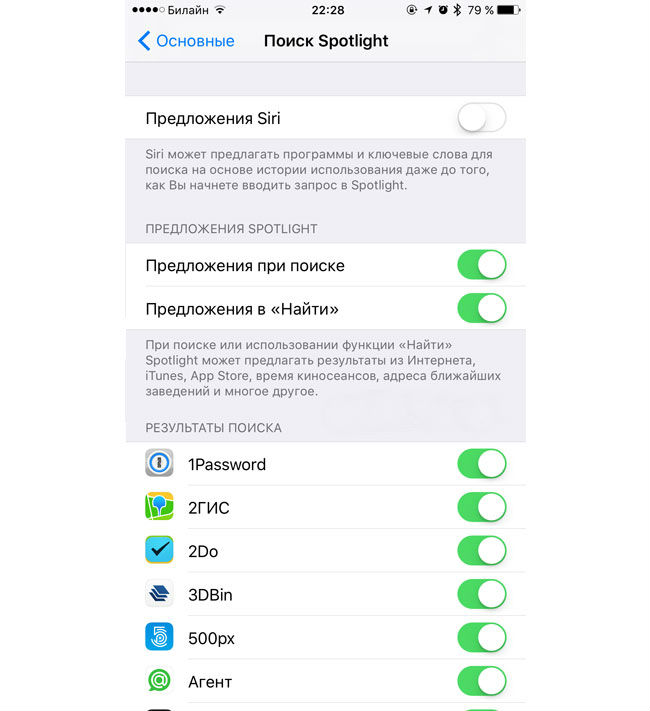 Если функция «Найти iPhone» отключена или не работает.
Если функция «Найти iPhone» отключена или не работает.
Воспроизведение звука на вашем устройстве
Коснитесь «Устройства» внизу экрана, затем коснитесь имени устройства, на котором вы хотите воспроизвести звук.
Нажмите «Воспроизвести звук».
Если устройство подключено к сети: Звук начинается после небольшой задержки и постепенно увеличивается в громкости, затем воспроизводится около двух минут. Если применимо, на экране устройства появится предупреждение «Найти мое устройство» [ устройство ].
На ваш адрес электронной почты Apple ID также будет отправлено электронное письмо с подтверждением.
Если устройство не в сети: Вы видите Ожидание звука. Звук воспроизводится при следующем подключении устройства к сети Wi-Fi или сотовой сети. Для наушников AirPods и Beats вы получите уведомление, когда ваше устройство в следующий раз окажется в зоне действия вашего iPhone или iPad.

Если ваши AirPods разделены, у вас есть дополнительные возможности воспроизведения звука. См. раздел «Найти AirPods в приложении «Локатор» в Руководстве пользователя AirPods.
Остановить воспроизведение звука на устройстве
Если вы нашли свое устройство и хотите выключить звук до его автоматической остановки, выполните одно из следующих действий:
iPhone, iPad или iPod touch: Нажмите кнопку кнопку питания или кнопку громкости, или нажмите переключатель «Звонок/Без звука». Если устройство заблокировано, вы также можете разблокировать его или смахнуть, чтобы закрыть окно «Локатор» [ устройство ] предупреждение. Если устройство разблокировано, вы также можете нажать «ОК» в предупреждении «Локатор» [ устройство ].
Apple Watch: Коснитесь «Отклонить» в предупреждении «Найти часы» или нажмите цифровую корону или боковую кнопку.
Mac: Нажмите «ОК» в предупреждении «Найти Mac».

Наушники AirPods или Beats: Нажмите «Стоп» в приложении «Локатор».
Получение маршрута к устройству
Вы можете получить пошаговый маршрут до вашего устройства, если вы видите его местоположение на карте.
Коснитесь «Устройства» в нижней части экрана, затем коснитесь имени устройства, к которому вы хотите проложить маршрут.
Нажмите «Маршруты», чтобы открыть приложение «Карты». См. раздел Получение маршрута в Картах.
Если вы находитесь рядом с поддерживаемыми AirPods, вы можете нажать «Найти», чтобы получить дополнительные указания. Дополнительные сведения см. в разделе «Найти AirPods в приложении «Локатор» в Руководстве пользователя AirPods.
Найдите или воспроизведите звук на устройстве друга
Если ваш друг потеряет устройство, он может найти его или воспроизвести на нем звук, перейдя на страницу icloud.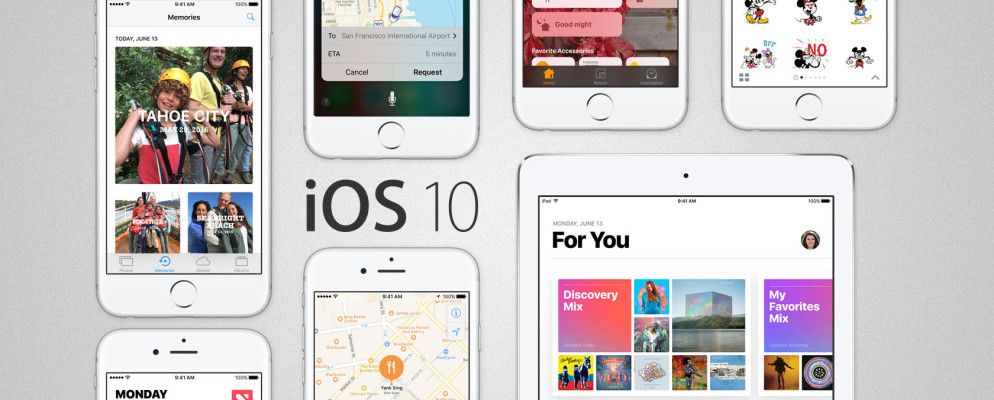
 1.2!!!!
1.2!!!!
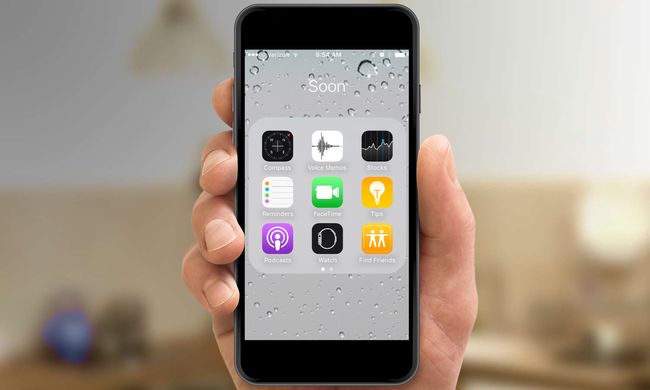
 Рядом с «Системные службы» нажмите «Подробнее» и убедитесь, что службы геолокации включены для «Локатора».
Рядом с «Системные службы» нажмите «Подробнее» и убедитесь, что службы геолокации включены для «Локатора».